Det lokale nettverket åpner for spillerne et virkelig stort utvalg av spillstrategier og laghandlinger. Warcraft, som allerede har over 90 millioner brukere, holder kronen for PC-underholdning via ekstern tilkobling. Ofte har nybegynnere problemer med å spille over et lokalt nettverk, men heldigvis er dette problemet enkelt å løse.
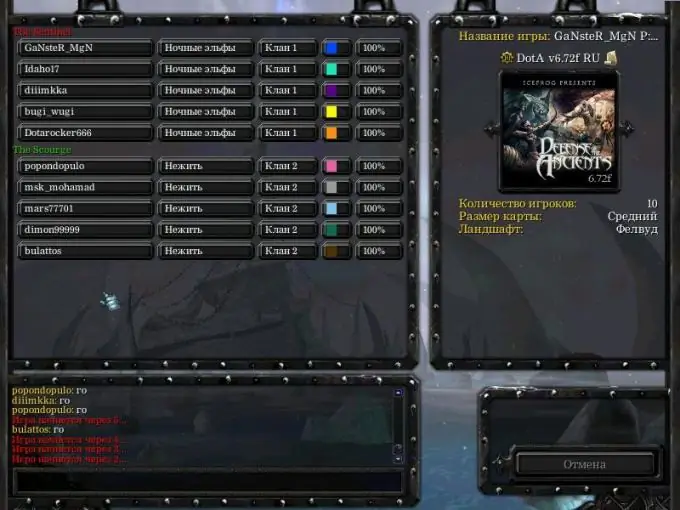
Det er nødvendig
- -Lisensiert Warcraft-spill;
- -Klient Garena;
- -Program LanCraft;
- -Lokalt nettverk eller Internett-tilgang.
Bruksanvisning
Trinn 1
For å kunne spille Warcraft over et lokalt nettverk, må du opprette en forbindelse av høy kvalitet. Det er flere enkle måter å gjøre dette på. Det mest populære er det kollektive spillet ved hjelp av Garena-plattformen.
Steg 2
Last ned Garena-klienten fra det offisielle nettstedet. Installer og kjør verktøyet. Velg Warcraft-spillet fra rullegardinlisten, og kjør deretter Frothen Trone.exe.
Trinn 3
Velg nå spillet over ditt lokale nettverk. I den nye dialogboksen kan spilleren enkelt velge den nødvendige serveren med et visst antall andre spillere.
Trinn 4
Den enkleste og mest effektive måten å opprette en forbindelse på er å spille over et lokalt nettverk uten å bruke Garena-plattformen. I dette tilfellet vil brukeren være pålagt å ha LanCraft installert. Dette verktøyet distribueres gratis og kan lett finnes på alle spillnettressurser.
Trinn 5
Last ned LanCraft-programvaren fra Internett. Last ned Warcraft-spillet. I innstillingsmenyen velger du underelementet "Spill". I vinduet som åpnes, velg portadressen og skriv inn verdien "6112" ved hjelp av tastaturet. Etter å ha tastet inn dataene klikker du på "OK" -knappen. Når du spiller på et lokalt nettverk, velger du fanen "Nytt spill" og oppretter en server som andre spillere kan koble til.
Trinn 6
Kopier det allerede nedlastede LanCraft-programmet til Warcraft-spillmappen. Deaktiver alle interne Windows-innstillinger relatert til brannmur, og slå også av antivirusprogrammet mens du spiller på det lokale nettverket. Start LanCraft-applikasjonen, skriv deretter inn serveren ip 6112 manuelt og klikk på "Start Warcraft" -knappen. Last inn Frothen Trone.exe-filen og velg spillet over det lokale nettverket.
Trinn 7
Sørg for å informere alle spillere om IP-adressen din. Den kan vises i innstillingsvinduet til Warcraft-spillet. Uten den vil ikke andre spillere kunne koble til den eksterne serveren.






